
- Автоматизация
- Антропология
- Археология
- Архитектура
- Биология
- Ботаника
- Бухгалтерия
- Военная наука
- Генетика
- География
- Геология
- Демография
- Деревообработка
- Журналистика
- Зоология
- Изобретательство
- Информатика
- Искусство
- История
- Кинематография
- Компьютеризация
- Косметика
- Кулинария
- Культура
- Лексикология
- Лингвистика
- Литература
- Логика
- Маркетинг
- Математика
- Материаловедение
- Медицина
- Менеджмент
- Металлургия
- Метрология
- Механика
- Музыка
- Науковедение
- Образование
- Охрана Труда
- Педагогика
- Полиграфия
- Политология
- Право
- Предпринимательство
- Приборостроение
- Программирование
- Производство
- Промышленность
- Психология
- Радиосвязь
- Религия
- Риторика
- Социология
- Спорт
- Стандартизация
- Статистика
- Строительство
- Технологии
- Торговля
- Транспорт
- Фармакология
- Физика
- Физиология
- Философия
- Финансы
- Химия
- Хозяйство
- Черчение
- Экология
- Экономика
- Электроника
- Электротехника
- Энергетика
Свободная лицензия jogetпозволяет иметь активными только 3-х пользователей, поэтому для оформления командировки хватит директора (директорат), секретаря(канцелярия), и работника(отдел маркетинга)).. Создание процесса
(Свободная лицензия jogetпозволяет иметь активными только 3-х пользователей, поэтому для оформления командировки хватит директора (директорат), секретаря(канцелярия), и работника(отдел маркетинга)).
После входа, кнопкой в правом нижнем углу разворачиваем панель администратора и выбираем пункт «пользователи» (users)



Рисунок 10
Переходим во вкладку SetupOrganizationChart и создаем новую организацию
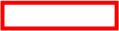
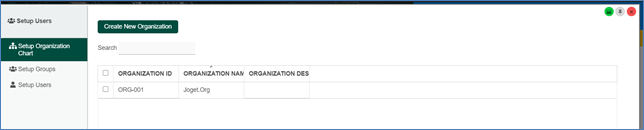
Рисунок 11
Вводим параметры организации и сохраняем.

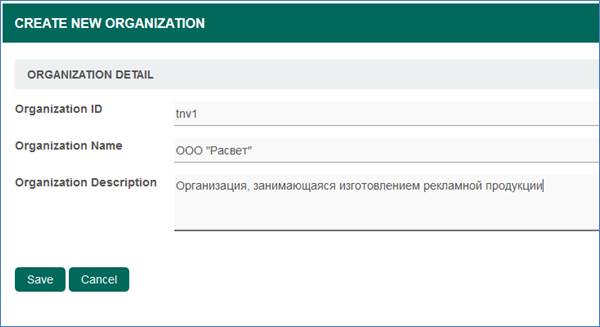
Рисунок 12
После создания организации вас перенаправит на страницу редактирования информации об организации, где нужно создать все нужные нам подразделения.
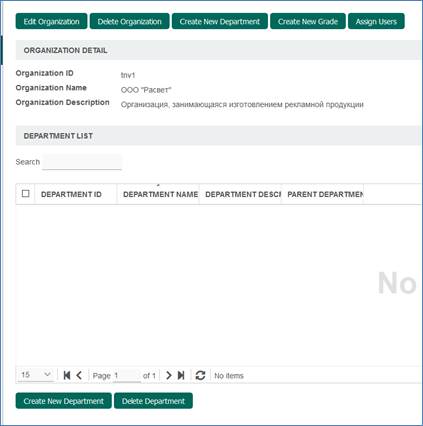
Рисунок 13
Кнопка CreateNewDepartment вверху экрана или под таблицей подразделений (departmentlist), заполняем сведения о подразделении и сохраняем.
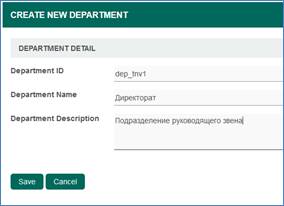
Рисунок 13
После создания директората, для создания «подчиненных» подразделений переходим в созданное подразделение и уже в нем создаем подчиняющуюся канцелярию и отдел маркетинга.
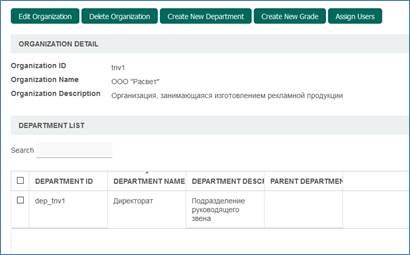
Рисунок 14

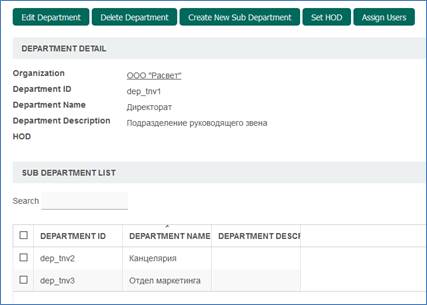
Рисунок 15
Итого получилось:
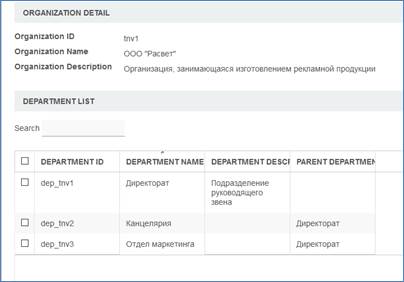
Переходим в создание групп пользователей (setupgroups слева) и создаем несколько групп под нашу организацию:

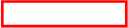
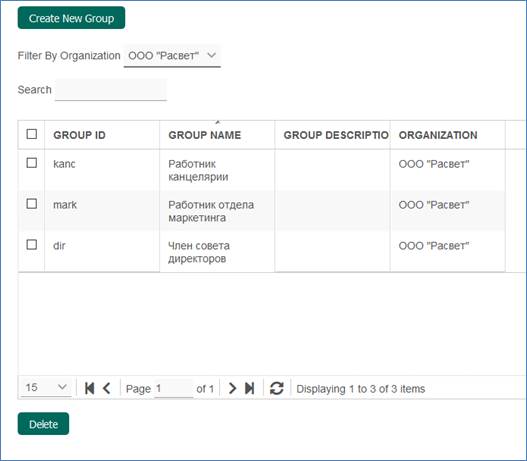
Рисунок 16

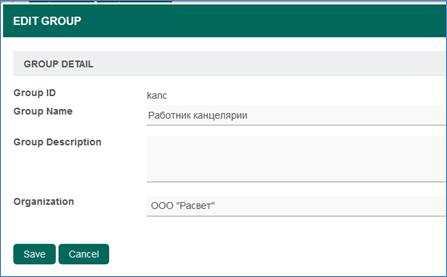
Рисунок 17
Далее создаем пользователей (пункт левого меню Setup Users):

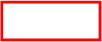
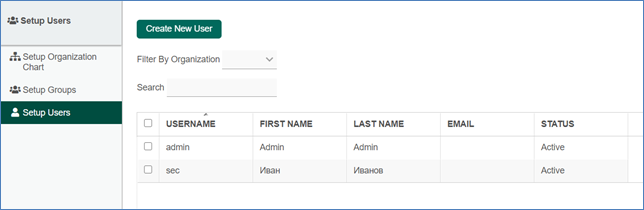
Рисунок 18
При создании придумываем новый username и password(например, 1234) для нового пользователя. У директора оставляем роль – admin, у остальных – user.
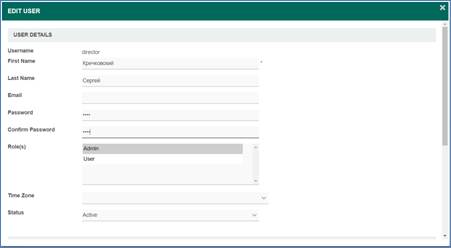
Рисунок 19
После внесения основных данных нужно заполнить детали и выбрать должность (значок плюс рядом с департаментом)
Так же поставим галочку HOD означающую что данный работник является главой подразделения. И сохраняем
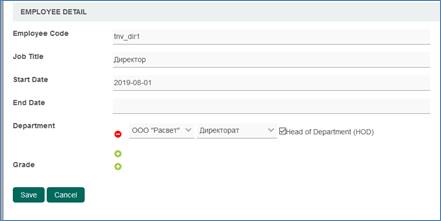
Рисунок 20
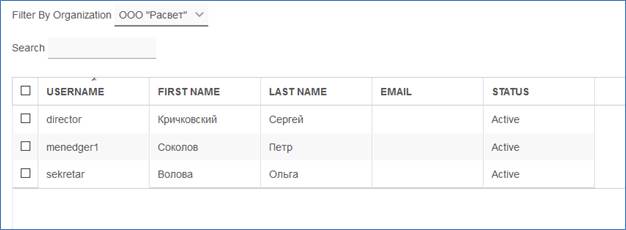
Рисунок 21 – итоговый список пользователей
После создания всех пользователей нужно распределить их по созданным ранее группам, что можно сделать если зайти в нужную группу и выбрать «AssignUsers»
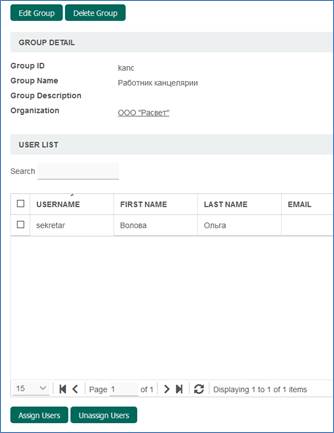
Рисунок 22
В открывшемся окне выбрать нужных пользователей для привязки к группе и подтвердить выбор кнопкой «AssignUsers».
Теперь переходим к созданию процесса согласно описанному выше алгоритму.
3. Создание процесса
Создадим свое приложение. Выбрать «Design New App». И присвоить приложению имя.
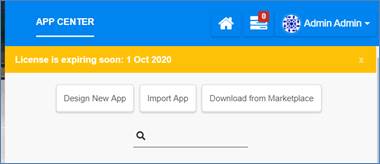
Рисунок 23
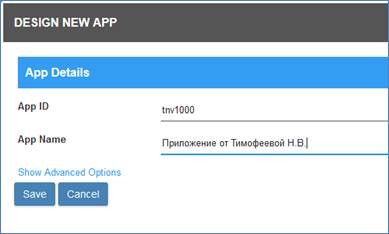
Рисунок 24
В левой меню части экрана выделить пункт «Process» - «Design Procrss».
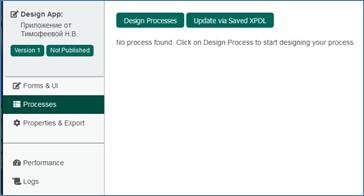
Рисунок 25
С помощью команды редактирования внести имя процесса, например «Оформление командировки» и оставляя переменной рабочего процесса status.
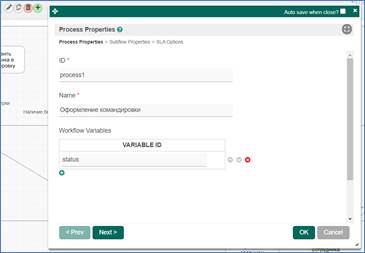
Рисунок 26
В левой части экрана предоставлен инструментарий построения процесса: участник, активное действие с формой (под данным элементом необходимо понимать экранную форму), сообщение, условие, подпроцесс, начало, конец.
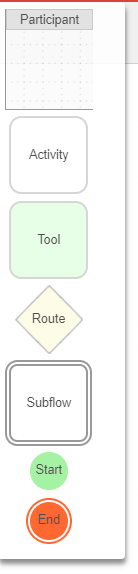
Рисунок 27
Сначала определяем участников процесса, далее, по-очереди, выставляем необходимые нам элементы.
Все элементы связываем между собой стрелками, захватом мыши «серого/красного» пятнышка и протягивая его до другого элемента.
Для работы с условиями.
1. Само условие можно определить как «или/или» или «и». Для этого необходимо в редактировании Route выставит соответствующий параметр.
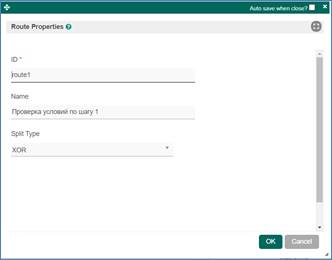
Рисунок 28
2. Для стрелок также определить условия:
При положительном условии выбираем Condition и прописываем ниже его значение – ststus==’Успешно’. В остальных случаях – otherwise – любой другой вариант, отличный от установленного статуса.

Рисунок 29
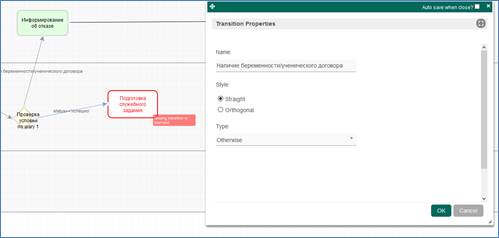
Рисунок 30
Можно также прописывать названия стрелок, для уточнения переданных данных.
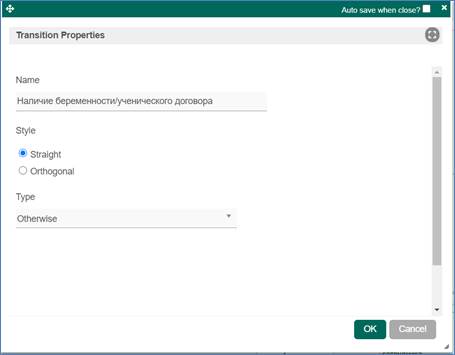
Рисунок 31
Разбирая алгоритм было принято решение создать два процесса: «Оформление командировки» и «Возврат из командировки».
В итоге получилось:
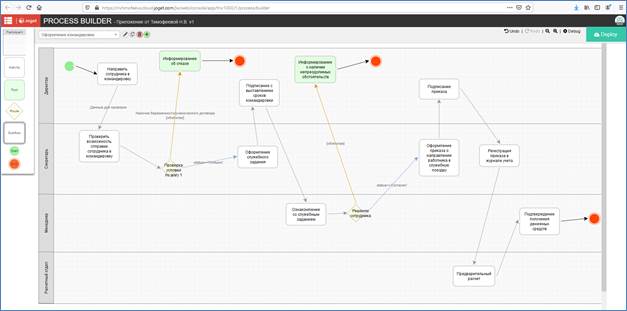
Рисунок 32
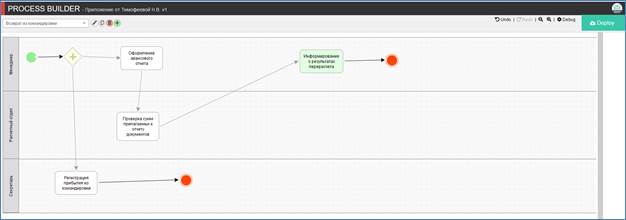
Рисунок 33
Для фиксирования процессов нажать Diploy в верхней части экрана.
Далее каждому участнику процесса необходимо назначить пользователя или группу пользователей.
Закрываем вкладку с процессами и возвращаемся к приложению. С помощью команды «Add/Edit Mapping» назначаем пользователей. Итог назначения на рисунке
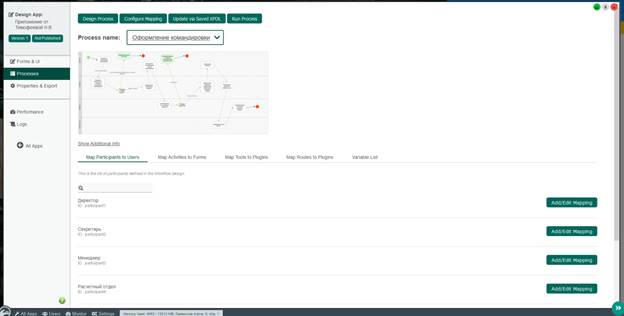
Рисунок 34
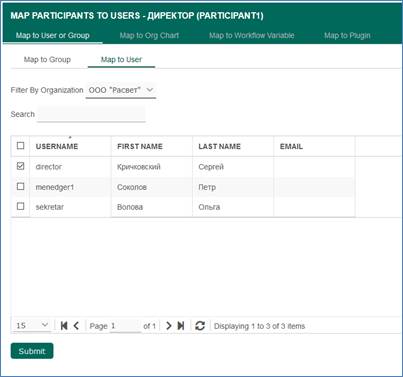
Рисунок 35 – назначить конкретного пользователя
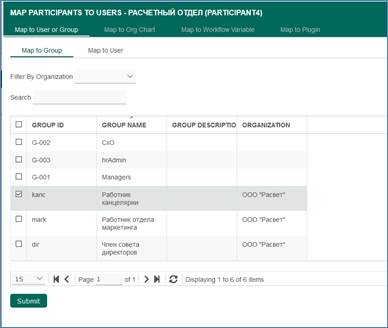
Рисунок 36 – назначить группу пользователей
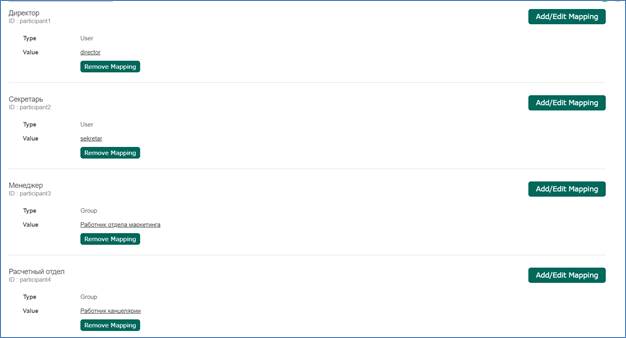
Рисунок 37 – привязка пользователей к процессу «Оформление командировки»
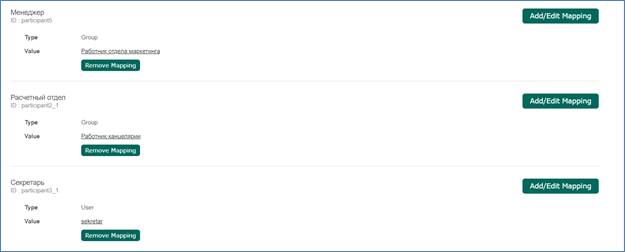
Рисунок 38 – привязка пользователей к процессу «Возврат из командировки»
[1] https://www.sekretariat.ru/article/211318-komandirovka-poshagovyy-algoritm-oformleniya-19-m8
|
|
|
© helpiks.su При использовании или копировании материалов прямая ссылка на сайт обязательна.
|